Cum se aplica foto online în fotografie, precum și inserați, adăugați sau lipici poze reciproc, în
Cum se aplica foto online în fotografie, precum și inserați, adăugați sau lipici poze reciproc în Photoshop
Bună ziua, dragă blog cititori KtoNaNovenkogo.ru. Mulți se întreabă cum să facă un colaj original. nu posedă cunoștințe speciale și fără a cheltui o mulțime de timp. O să-ți spun cum să pună o fotografie în fotografie. adaugă la o altă imagine, se introduce sau adăuga ceva pe fotografie pentru a lega împreună mai multe imagini.
Cea mai simplă opțiune pentru a lipi fotografiile on-line - este utilizarea a două imagini de aceeași dimensiune. Imaginea de jos este baza imaginii, iar partea de sus - parțial transparent, permițându-vă pentru a crea efecte interesante.
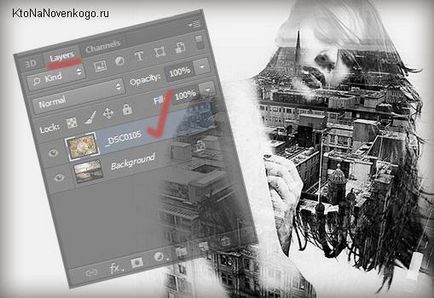
Puteți combina imagini de dimensiuni diferite. Imaginea de sus este de câteva ori mai mică decât în partea de jos și să completeze fotografia principală.
A treia metodă dă rezultate foarte interesante. Imaginea de jos este luat cele mai obișnuite, dar pentru necesitatea de a utiliza imaginea de sus cu nici un fundal în PNG, TIFF sau GIF. Ca rezultat, veți obține imaginea de bază, cu adăugarea oricăror elemente. Această metodă este deseori folosită pentru a adăuga un cadru, dar mai mult pe care mai târziu. Dacă sunteți dispus să învețe elementele de bază ale Photoshop (puteți începe cu o versiune on-line gratuit), există o fotografie de opțiuni de acoperire în fotografie foarte mult, suntem, de asemenea, în mod necesar vorbim despre asta.
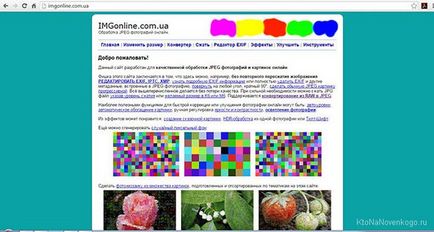
Posibilitățile de aici sunt într-adevăr o mulțime, așa că te sfătuiesc să în timpul liber pentru a vedea lista completă de instrumente online,
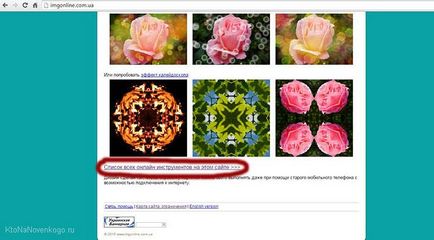
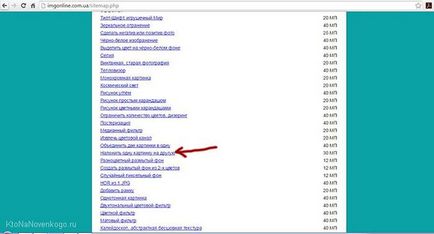
În partea de jos a paginii veți vedea un formular pentru a descărca și personaliza fotografiile.
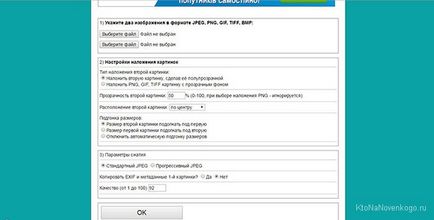
Am ales două imagini și de a face opțiunea de suprapunere, pe care am descris în prima metodă (a se vedea. La fel de mai sus).
Suprapus pe fotografie imagine translucide
Selectați tipul de suprapunere „de a impune o a doua imagine făcându-l translucid“ lăsați celelalte setări implicite. Faceți clic pe OK și așteptați pentru rezultatul.
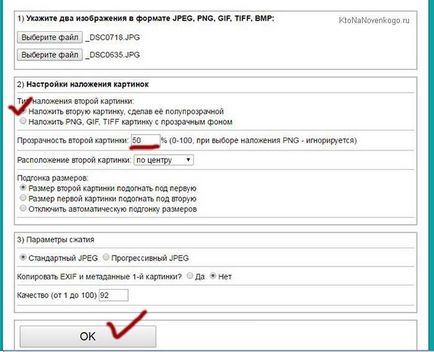
În fereastra puteți vizualiza sau descărca imaginea rezultată.
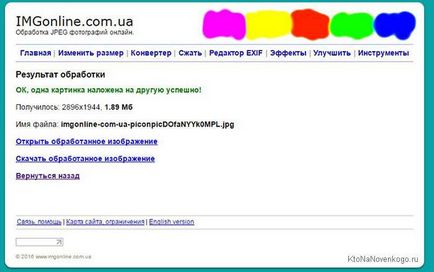
Asta e ceea ce am făcut. Original, nu-i așa?
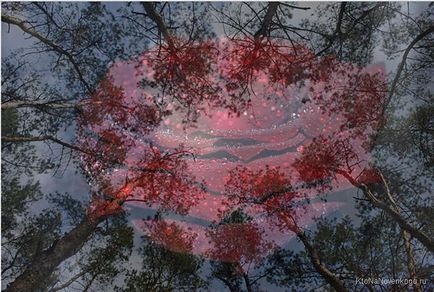
Cum de a lipi imagini de dimensiuni diferite?
și setați dimensiunea dorită, este convenabil de a reduce imaginea ca procent. În fereastra deja cunoscute selectați două imagini, dezactivați ajustarea automată a dimensiunii și selectați locația de-a doua imagine, precum și expune valoarea transparenței 0.
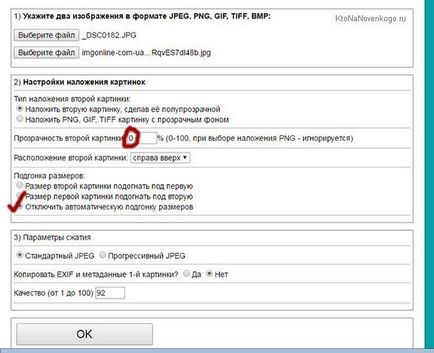
Și vom obține suprapunerea (adăugare). A doua fotografie poti face mai mult, am pus cu ea o scădere a valorii de 30% din dimensiunea inițială.

Cum de a pune pe o imagine de fotografie fără fundal?
Pentru a treia opțiune, veți avea nevoie de o fotografie cu un fundal transparent. Eu folosesc formatul de imagine PNG. Transparența, la fel ca în cazul precedent, setați la zero, și redimensionarea imaginii lăsa la latitudinea ta. Nu uitați să verificați caseta „pentru a pune o fotografie cu un fundal transparent.“
Iată ce sa întâmplat.

Dacă descărcați rama foto într-unul din formatele care acceptă transparență, în același mod în care puteți adăuga la fotografiile.
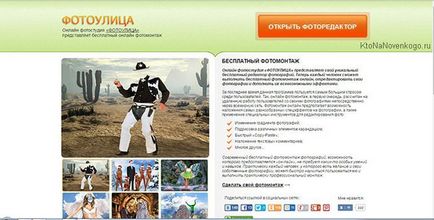
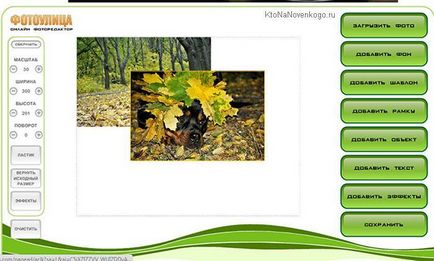
Dacă preferați o mai multe soluții originale, apoi du-te la „efecte“, fila.
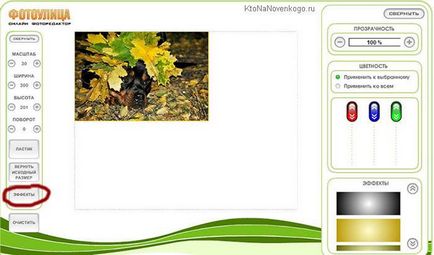
Dreptul de imagine se va deschide o listă de opțiuni on-line pe care le puteți aplica imaginii. Prin ajustarea transparenței, puteți crea un efect de suprapunere interesant, prin care două fotografii păreau să se dizolve unul în celălalt.
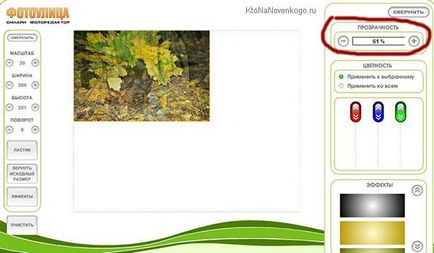
Prin mutarea glisoarele în tab-ul „de culoare“, puteți schimba tonul de fotografii și de a obține un rezultat interesant, deoarece este complet fotografii compatibile (lipici-le fără a lăsa urme vizibile).
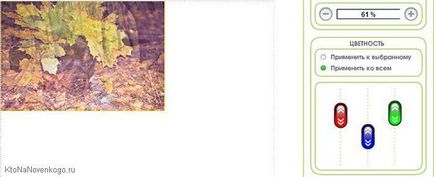
Tab „Efecte“, de asemenea, vor primi o imagine neobișnuită, am atât, rezultatele depind de gustul și imaginația ta.

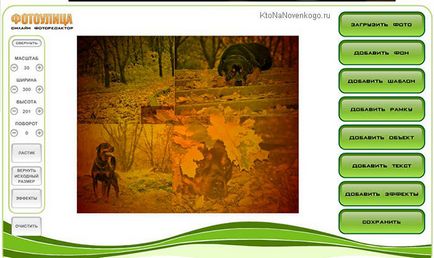
Apropo, „Fotoulitsa“ permite nu se limitează la o combinație de două imagini. Puteți adăuga un al treilea, al patrulea, al cincilea ...
Cum să adăugați o fotografie la o fotografie în Photoshop
Acum vine partea cea mai interesanta - fotografia de conectare în Photoshop. În cazul în care acest program nu este instalat pe computer, vă sfătuiesc să descărcați versiunea portabil. Este absolut gratuit și nu este necesar să se instaleze.
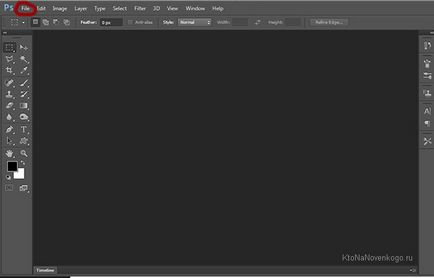
Apoi trageți fereastra în a doua imagine în Photoshop.

După cum vedeți, avem două straturi, fiecare dintre care pot fi editate separat, înainte de a se alătura împreună. Stratul de jos rămân neschimbate, dar stratul superior poate fi o mulțime de lucruri interesante. Rețineți că, într-o paleta Layers (straturi) a fost activ este stratul pe care doriți să îl modificați.
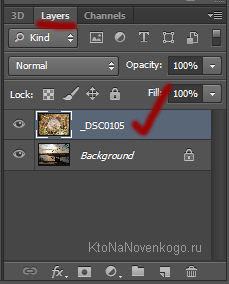
Cel mai simplu lucru pe care îl poți face - este de a schimba parametrul Opacitate (transparență). Pur și simplu mutați cursorul la efectul dorit.
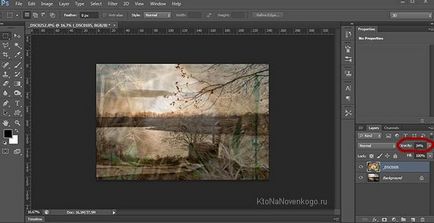
Există o astfel de caracteristică interesantă ca efectele care se suprapun în Photoshop. Veți găsi în partea de sus a paletei Layers (straturi). Setarea implicită este Normal.
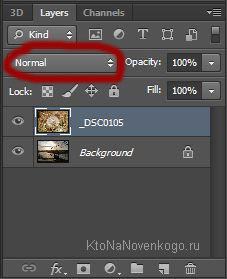
Aceasta înseamnă că stratul superior se suprapune complet partea de jos. Dar noi nu suntem interesati, asa ca deschide lista drop-down si experimentare. Sunt sigur că veți obține o mulțime de opțiuni interesante și neașteptate. Am ajuns aici astfel de imagini neobișnuite.
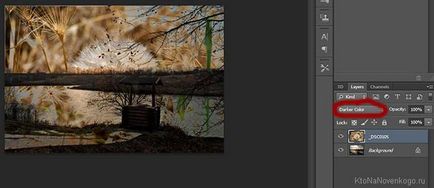
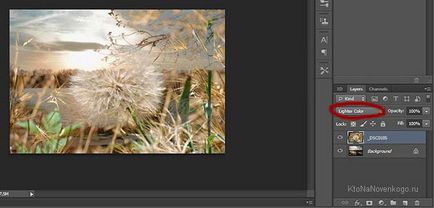
După cum puteți vedea, toate elementare, dar se pare foarte interesant - loc foarte liniștit lipire sau fuziune a două fotografii.
De asemenea, doresc să vă spun cât de ușor este în Photoshop pentru a adăuga o ramă foto. Pentru aceasta avem nevoie de un dreptunghi instrument de selecție.
Feather Parametru (Pene) am pus 30, puteți încerca, de asemenea problemă diferită în cazul în care o imagine mică, cel mai bine este de a alege un număr mai mic.
Selectați stratul în zona dreptunghiulară, doar se întinde brațul cadru. Apoi apăsați Delite, prin care porțiunea tăiată a stratului va fi eliminat.

Astfel, este posibil de a elimina orice fragment sau mai multe straturi. Pentru a deselecta (imaginea poate fi văzută ca o linie punctată) apăsați combinația de taste Ctrl + D. Cadrul poate fi lăsat așa cum este, și puteți lucra cu transparență și efecte de amestecare.
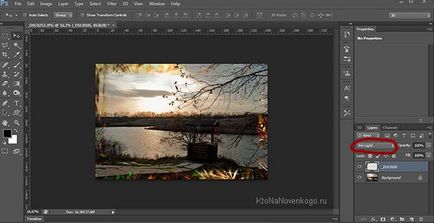
Mult noroc! Ne vedem în curând pe paginile de blog KtoNaNovenkogo.ru